前回はアウトカムシュミレーションについて説明させていただきましたが、
今回はアウトカムシュミレーションでインビザラインの治療計画をスマートフォンまたはPCで確認する方法を説明させていただきます。
アウトカムシュミレーションとは
インビザラインによる治療後の歯並びや噛み合わせを、治療開始前に確認できるシステムです。
そのため普段鏡越しでしか見る事のできない自分自身の歯並びをより鮮明に見る事ができます。
手順① カウンセリング時にメールアドレスを入力していただきます。
手順② 2通のメールが届きます。
1通目はアウトカムシュミレーションを見ることができるサイトを案内するメールです。
2通目はアウトカムシュミレーションを確認するためのパスワードが記載してあるメールです。
1通目のメール 2通目のメール
手順② パスワードをコピーする
最初にパスワードが記載してある方のメールを開きます。
ご自身でパスワードを入力していただくか、パスワードをコピーして使用していただきます。
パスワードをコピーする
手順③ 専用サイトに移動する。
次に、専用サイトを案内する方のメールを開きます。
専用サイトへ誘導するボタンもしくはアドレスが書かれた部分を選択します。
アウトカムシュミレーションが見られるサイトに移動します。
いずれか選択して、専用サイトに移動する
手順④ パスワードを入力してログインする
移動した専用サイトには、パスワードを入力する部分があります。
ご自身で入力していただくか、あらかじめコピーしていたパスワードをペースト(貼り付け)し、「結果のシュミレーションを確認する」のボタンを選択します。
パスワードをペーストしてログインする
アウトカムシュミレーションの操作方法
左上の水色のボタンの説明をしていきます。
左端から
ROTATE 画像の回転 ⇄ TRANS 画像の移動
NUM 歯の番号
IPR 後に説明していきます。
UPPER 上顎の歯列
LOWER 下顎の歯列
MAXIL 上顎(咬合面)
RIGHT 右側
ANTER 正面
LEFT 左側
MAND 下顎(咬合面)
「治療前」と「治療後」の切り替え
画像を切り替えるには、画面下にある棒グラフを操作します。
左端を選択すると、治療前の画像が表示されます。右端を選択すると、治療後の画像が表示されます。
治療後の画像
IPRの数字を消す
治療後の画像を表示した際、たくさんの数字が表示されることがあります。
この数字はIPRといって歯と歯の間を削る量が表示されています。
※このシュミレーションは簡易的に作成したものなので実際のIPRの部位、量は異なってきます。
数字を消す時は、画面の左上にある青い「IPR」のボタンを使用します。
「IPR」のボタンを押すこと数字を簡単に消すことができます。
アウトカムシュミレーションの最大の特徴は自宅で見ることができるということです。
自分で画像を動かしたり、いろんな方向や角度から歯並びや噛み合わせの状態を確認することができます。
本来イメージするのが難しい矯正後の歯並びをシュミレーションで見る事で、
安心して矯正治療を受けることができると思います。
シュミレーションを送りたい方はお気軽にスタッフまで![]()
TEL 0566-73-0311